Python을 다운로드한 후 경로를 찾을 수 없습니다.
- 小老鼠원래의
- 2024-03-29 17:36:291082검색
해결책: 1. 설치 경로를 확인합니다. 2. 환경 변수를 추가합니다. 3. Python을 다시 설치합니다.
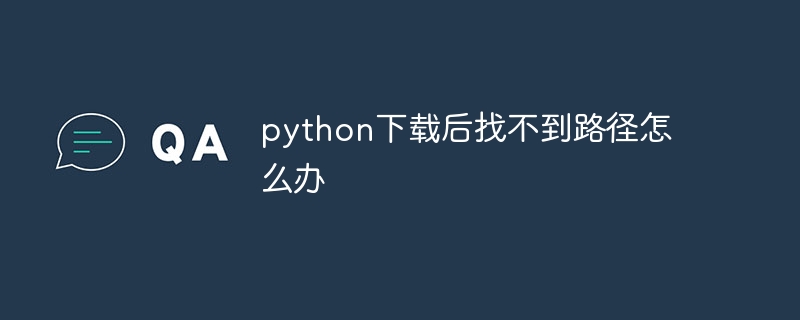
Python을 다운로드한 후 경로를 찾을 수 없는 문제를 해결하려면 다음 방법을 시도해 보세요.
설치 경로 확인: 먼저 Python을 올바르게 설치했는지 확인하고 선택한 항목을 기억하세요. 의 설치 경로 중에 생성되었습니다. 대부분의 경우 기본 설치 경로는 시스템의 환경 변수에 있어야 하므로 명령 프롬프트(Windows) 또는 터미널(Mac 및 Linux)에 "python"을 직접 입력하여 Python 인터프리터를 시작할 수 있습니다.
-
환경 변수 추가: Python을 설치할 때 사용자 정의된 설치 경로를 선택하는 경우 시스템의 환경 변수에 경로를 수동으로 추가해야 할 수도 있습니다. 이렇게 하면 어디서나 Python 인터프리터를 시작할 수 있습니다. Windows 시스템에서는 다음 단계에 따라 환경 변수를 추가할 수 있습니다.
- 바탕 화면에서 "내 컴퓨터"를 마우스 오른쪽 버튼으로 클릭하고 "속성"을 선택합니다.
- 팝업 창에서 "고급 시스템 설정"을 클릭하세요.
- "시스템 속성" 창에서 "환경 변수" 버튼을 클릭하세요.
- "시스템 변수" 섹션에서 "경로" 변수를 찾아 "편집"을 클릭하세요.
- 환경 변수 편집 창에서 "새로 만들기"를 클릭하고 Python 설치 경로를 입력하세요.
- 변경 사항을 확인하고 모든 창을 닫습니다. 이제 어디서나 Python 인터프리터를 시작할 수 있습니다.
Python 재설치: Python 설치 과정에서 문제가 있다고 생각되고 경로를 찾을 수 없는 경우 Python을 재설치해 볼 수 있습니다. 다시 설치하기 전에 이전 Python 버전을 완전히 제거하여 새로 설치하는 것이 좋습니다.
위 방법을 사용하면 Python을 다운로드한 후 경로를 찾을 수 없는 문제를 해결할 수 있습니다. 문제가 지속되면 보다 구체적인 지원을 제공할 수 있도록 자세한 내용을 제공해 주시기 바랍니다.
위 내용은 Python을 다운로드한 후 경로를 찾을 수 없습니다.의 상세 내용입니다. 자세한 내용은 PHP 중국어 웹사이트의 기타 관련 기사를 참조하세요!

